本文主要是介绍Matery主题优化,希望对大家解决编程问题提供一定的参考价值,需要的开发者们随着小编来一起学习吧!
文章目录
- 1 基本页面功能
- 1.1 增加页面
- 1.2 菜单导航配置
- 1.2.1 配置基本菜单导航的名称、路径url和图标icon
- 1.2.2 二级菜单配置方法
- 以网易云音乐为例
- 1.3 增加emoji支持
- 1.4 新建文章自动打开本地Markdown编辑器
- 1.5 代码高亮
- 1.6 添加友链
- 1.7 搜索功能
- 1.8 中文链接转拼音
- 1.9 文章字数统计插件
- 1.10 配置音乐播放器
- 1.11 关于我页面添加个人简历
- 1.12 配置404错误页面
- 2. 视觉美化
- 2.1 修改主题颜色及导航透明效果
- 2.2 修改主题页面
- 2.2.1 修改 banner 图和文章特色图
- 2.2.2 整体背景修改
- 2.2.3 导航条颜色
- 2.2.4 滚动条美化
- 2.2.5 目录透明化
- 2.3 修改页脚、跳动红心
- 2.3.1 跳动红心
- 2.3.2 修改页脚
- 2.4 修改打赏二维码
- 2.5 修改社交链接
- 2.6 动态标题
- 2.7 修改全局字体
- 2.8 自定义鼠标样式
- 2.9 页面特效效果增加
- 2.9.1 添加背景动态彩带效果
- 2.9.2 樱花飘落
- 2.9.3 背景动态科技线条
- 2.10 页面加载动画添加
- 2.11 图片冒泡功能
- 待优化功能
- 3 博客优化
- 3.1 gulp代码压缩
- 3.2 CDN加速
- 总结
主要参考博客 魔改记录,大佬博客总结得很详细,但是由于大佬blog是较早之前写的,有些功能仍然有些不适用,在配置过程中踩了一些坑,因此,此处记录一下过程(有用部分直接就cv了),推荐直接访问原博客。
1 基本页面功能
此部分也可以参考原本的read.me,功能实现基本相似
1.1 增加页面
增加页面的步骤都基本相同,创建
tags标签页、categories分类页,about关于我页、contact留言板页、friends友情链接页、均可以使用这个步骤
-
如果在你的博客 source 目录下还没有,就输入以下命令(站点目录打开的命令行)来新建一个:
hexo new page "页面的英文" # 如:hexo new page "tags" -
编辑你刚刚新建的页面文件 /source/tags/index.md,至少需要以下内容:
--- title: tags date: 2020-06-19 16:23:38 type: "页面的英文" # 如:type: "tags" layout: "页面的英文" # 如:layout: "tags" ---关于
contact留言板页:留言板功能依赖于第三方评论系统,激活评论系统才有效果,下面会有介绍
关于
friends友情链接页:如果你想增加内容,在你的博客 source 目录下新建
_data目录,在_data目录中新建friends.json文件,输入以下内容:[{"avatar": "http://image.luokangyuan.com/1_qq_27922023.jpg","name": "码酱","introduction": "我不是大佬,只是在追寻大佬的脚步","url": "http://luokangyuan.com/","title": "前去学习" }, {"avatar": "http://image.luokangyuan.com/4027734.jpeg","name": "闪烁之狐","introduction": "编程界大佬,技术牛,人还特别好,不懂的都可以请教大佬","url": "https://blinkfox.github.io/","title": "前去学习" }, {"avatar": "http://image.luokangyuan.com/avatar.jpg","name": "ja_rome","introduction": "平凡的脚步也可以走出伟大的行程","url": "https://me.csdn.net/jlh912008548","title": "前去学习" }]
1.2 菜单导航配置
关于导航的配置都在主题配置文件中
1.2.1 配置基本菜单导航的名称、路径url和图标icon
- 导航名称可以设置成中文/英文
- 图标icon可以更换,具体属性值可以在fontawesome中查找
menu:Index:url: /icon: fas fa-homeTags:url: /tagsicon: fas fa-tagsCategories:url: /categoriesicon: fas fa-bookmarkArchives:url: /archivesicon: fas fa-archiveAbout:url: /abouticon: fas fa-user-circle友人帐: #可以使用中文,也可以在对应的md中设置title:友人帐url: /friendsicon: fas fa-address-book
1.2.2 二级菜单配置方法
- 在需要添加二级菜单的一级菜单下添加children关键字(如:爱好菜单下添加children),一级菜单不需要增加url属性
- 创建二级页面,步骤与创建页面步骤相同,编辑md时不需要
layout属性--- title: 追番 date: 2020-06-15 15:19:35 type: "bangumis" --- - 给二级菜单增加名称name,路径url和图标icon
- 注意每个二级菜单模块前要加
- - 二级菜单要缩进到一级菜单内
爱好:icon: fas fa-bicyclechildren:- name: 追番url: /bangumisicon: fas fa-play-circle- name: 音乐url: /musicsicon: fas fa-music
以网易云音乐为例
这个就非常简单了,不需要安装任何插件,只需要创建新页面,配置二级导航即可
-
创建音乐页面
输入命令
hexo new page musics找到
source/musics/index.md这个文件,修改这个文件,添加type: "music"--- title: 音乐!音乐! date: 2020-06-16 14:45:30 type: 'music' ---在index.md文件中增加以下内容
<iframe frameborder="no" border="0" marginwidth="0" marginheight="0" width=530 height=520 src="//music.163.com/outchain/player?type=0&id=2817562565&auto=1&height=430"></iframe>第二行的id的那串数字,需要改成你想要的歌单id
查看自己id的方式:
-
点击网易云音乐软件,找到想设置的歌单→分享→复制链接
-
https://music.163.com/playlist?id=531558923&userid=375531677
-
id则是你想要的id,不是后面的userid
-
-
配置音乐页面为二级导航栏
参考上边的二级导航栏配置方式
注意:此处界面最多显示十条歌曲,因此还存在问题
1.3 增加emoji支持
😄 使你markdown博客里的emoji表情跳动起来
-
安装插件
npm install hexo-filter-github-emojis --save -
在 Hexo 根目录下的 _config.yml 文件中,新增以下的配置项:
githubEmojis:enable: trueclassName: github-emojiinject: truestyles:customEmojis:重新部署即可查看
小坑:
在配置支持前发布的文章中的表情并没有获得支持,并且连表情都不会显示,所以最好在配置之后再输入表情进行测试
1.4 新建文章自动打开本地Markdown编辑器
写新文章时,需要控制台执行hexo new “文章名字”生成一篇新文章,但需要手动打开,挺麻烦,我们可以设置在生成之后自动打开
在站点根目录下新建scripts目录,然后在新建auto_open.js,在文件填入一下内容:
var spawn = require('child_process').exec;// Hexo 2.x 用户复制这段
//hexo.on('new', function(path){//spawn('start "markdown编辑器绝对路径.exe" ' + path);
//});// Hexo 3 用户复制这段
hexo.on('new', function(data){spawn('start "D:\Program Files\Typora\Typora.exe" ' + data.path);
});
其中”D:\Program Files\Typora\Typora.exe”是我本地编辑器的路径,只需要改为你本地编辑器的路径即可,然后在执行
hexo cl && hexo g -d,部署到GitHub即可,以后在发布文章就会自动打开编辑器。
1.5 代码高亮
由于 Hexo 自带的代码高亮主题显示不好看,用一个插件来替换它
-
安装插件
npm i -S hexo-prism-plugin -
修改 Hexo 站点配置文件 _config.yml 中 highlight.enable 的值为 false,并新增 prism 插件相关的配置,主要配置如下:
prism_plugin:mode: 'preprocess' # realtime/preprocesstheme: 'tomorrow'line_number: false # default falsecustom_css:
1.6 添加友链
在\source\_data\friends.json添加json字符串
欢迎小伙伴分享友链呀~
Matery版:
交换友链还请评论此格式哦~🌿
json
{"avatar": "https://cdn.jsdelivr.net/gh/fenghen0918/fenghen0918.github.io/medias/logo.png","name": "小苏の万事屋","introduction": "一个不是只会写业务代码的后端攻城狮!","url": "https://sulog.top/","title": "前去关照"
}
1.7 搜索功能
实现文章内容搜索
-
安装插件
npm install hexo-generator-search --save -
在 Hexo 站点配置文件 _config.yml 中,新增以下的配置项:
search:path: search.xmlfield: post
1.8 中文链接转拼音
如果你的文章名称是中文的,那么 Hexo 默认生成的文章链接也会有中文,这样不利于 SEO,且 gitment 评论对中文链接也不支持。我们可以用 hexo-permalink-pinyin Hexo 插件使在生成文章时生成中文拼音的永久链接。
-
安装插件
npm i hexo-permalink-pinyin --save -
在 Hexo 站点配置文件 _config.yml 中,新增以下的配置项:
permalink_pinyin:enable: trueseparator: '-' # default: '-'
1.9 文章字数统计插件
用于在文章中显示文章字数、阅读时长信息
-
安装插件
npm i --save hexo-wordcount -
在主题配置文件_config.yml 文件中,激活以下配置项即可:
wordCount:enable: false # 将这个值设置为 true 即可.postWordCount: truemin2read: truetotalCount: true
1.10 配置音乐播放器
想支持音乐播放,在主题的 _config.yml 配置文件中激活music配置即可:
# 是否在首页显示音乐.
music:enable: truetitle: #非吸底模式有效enable: trueshow: 听听音乐autoHide: false # hide automaticalyserver: netease #require music platform: netease, tencent, kugou, xiami, baidutype: playlist #require song, playlist, album, search, artistid: 411680085 #require song id / playlist id / album id / search keywordfixed: true # 开启吸底模式autoplay: false # 是否自动播放theme: '#42b983'loop: 'all' # 音频循环播放, 可选值: 'all', 'one', 'none'order: 'random' # 音频循环顺序, 可选值: 'list', 'random'preload: 'auto' # 预加载,可选值: 'none', 'metadata', 'auto'volume: 0.7 # 默认音量,请注意播放器会记忆用户设置,用户手动设置音量后默认音量即失效listFolded: false # 列表默认折叠hideLrc: true # 隐藏歌词
属性介绍:
server可选netease(网易云音乐),tencent(QQ音乐),kugou(酷狗音乐),xiami(虾米音乐),baidu(百度音乐)
type可选song(歌曲),playlist(歌单),album(专辑),search(搜索关键字),artist(歌手)
id获取示例: 浏览器打开网易云音乐,点击我喜欢的音乐歌单,地址栏有一串数字,playlist的id即为这串数字。
小坑:
matery主题不支持pjax异步机制,在切换页面时音乐也会切换,不会继续一首歌播放
所以这个功能比较鸡肋,在于自己取舍
1.11 关于我页面添加个人简历
打开theme/matery/layout/about.ejs文件,大约在13行。有一个card标签,找出其对应结尾的标签,大约在61行左右,然后在下面新增如下代码
<div class="card"><div class="card-content"><div class="card-content article-card-content"><div class="title center-align" data-aos="zoom-in-up"><i class="fa fa-address-book"></i> <%- __('个人简历') %></div><div id="articleContent" data-aos="fade-up"><%- page.content %></div></div></div>
</div>
注意粘贴的位置和空格要正确,这里的位置随你自己设置,你也可以把简历作为第一个card,然后/source/about/index.md下面写上你的简历了(就像写博客一样)。
中文显示为???
这是因为站点配置文件没有使用utf-8编码造成的,所以在站点配置文件_config.yml中写中文网站名,然后把站点配置文件保存为utf-8格式。包括md文件,出现该问题,也要用同样的方式解决。
1.12 配置404错误页面
站点根目录下的source文件夹下新建404.md文件,里面内容如下:
---
title: 404
date: 2020-6-18 16:41:10
type: "404"
layout: "404"
description: "Oops~,我崩溃了!找不到你想要的页面了"
---
在主题文件夹的layout目录下新建404.ejs文件,添加内容如下:
<style type="text/css">/* don't remove. */.about-cover {height: 90.2vh;}
</style>
<div class="bg-cover pd-header about-cover"><div class="container"><div class="row"><div class="col s10 offset-s1 m8 offset-m2 l8 offset-l2"><div class="brand"><div class="title center-align">404</div><div class="description center-align"><%= page.description %></div></div></div></div></div>
</div><script>// 每天切换 banner 图. Switch banner image every day.$('.bg-cover').css('background-image', 'url(https://cdn.jsdelivr.net/gh/Yafine/cdn@3.3.1/source/medias/banner/' + new Date().getDay() + '.jpg)');
</script>
然后部署,再看看效果即可http://localhost:4000/404/
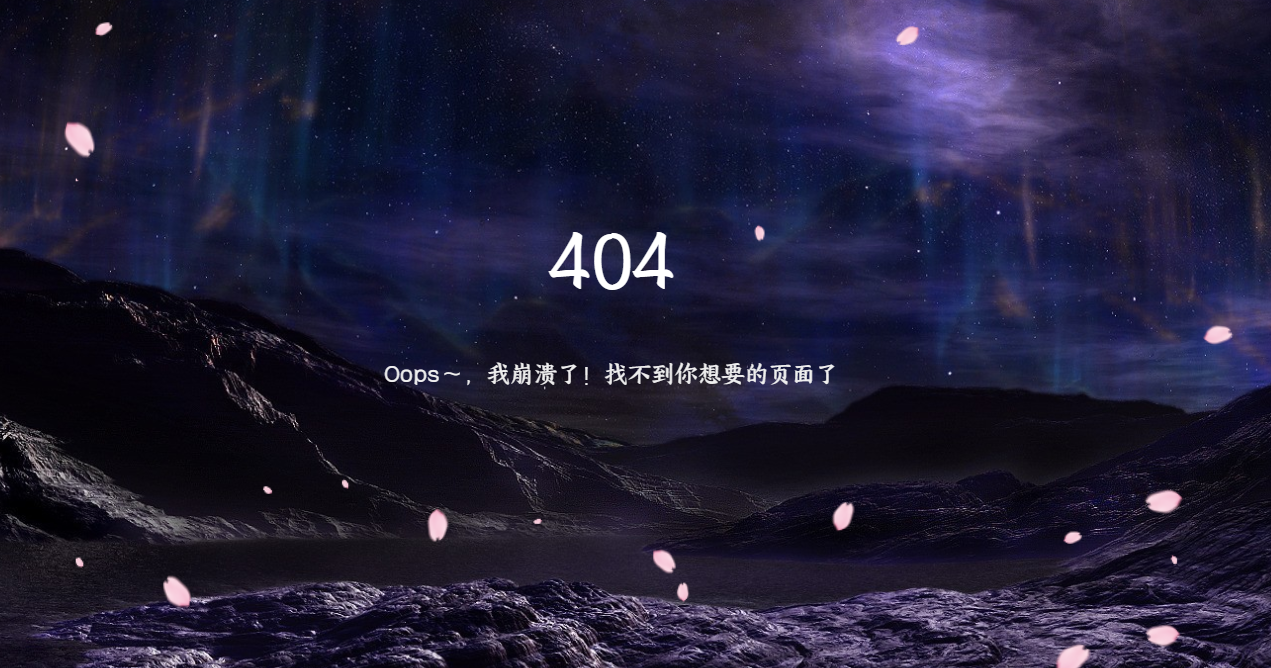
2. 视觉美化
2.1 修改主题颜色及导航透明效果
在主题文件的 /source/css/matery.css 文件中,搜索 .bg-color 来修改背景颜色:
/* 整体背景颜色,包括导航、移动端的导航、页尾、标签页等的背景颜色、透明效果. */
.bg-color {background-image: linear-gradient(to right, #4cbf30 0%, #0f9d58 100%);opacity: 0.8; //透明效果 值范围 0~1,看情况自己修改
}
/*如果想去掉banner图的颜色渐变效果,请将以下的css属性注释掉或者删除掉即可*/
@-webkit-keyframes rainbow {/* 动态切换背景颜色. */
}
@keyframes rainbow {/* 动态切换背景颜色. */
}
2.2 修改主题页面
2.2.1 修改 banner 图和文章特色图
你可以直接在 /source/medias/banner 文件夹中更换你喜欢的 banner 图片,主题代码中是每天动态切换一张,只需 7 张即可。
如果想改为每小时或者每分钟切换banner图的话,可以在 /layout/_partial/bg-cover-content.ejs 文件的 bannerUrl 代码中,将getDay()改为getHours()或者getMinutes()即可,当然需要再上述文件夹中有足够多的图片,如换成每小时就需要24张图。
var bannerUrl = "<%- theme.jsDelivr.url %><%- url_for('/medias/banner/') %>" + new Date().getDay() + '.jpg';
2.2.2 整体背景修改
在themes\Matery\source\css\matery.css,ctrl+F快捷键查找body
修改样式如下:
css
body {/* background-color: #eaeaea; */background: linear-gradient(60deg, rgba(255, 165, 150, 0.5) 5%, rgba(0, 228, 255, 0.35)) 0% 0% / cover, url("https://ae01.alicdn.com/kf/H18a4b998752a4ae68b8e85d432a5aef0l.png"), url("https://ae01.alicdn.com/kf/H21b5f6b8496141a1979a33666e1074d9x.jpg") 0px 0px;background-attachment: fixed;margin: 0;color: #7F95D1;
}
2.2.3 导航条颜色
修改themes\Matery\source\css\matery.css样式
快捷键ctrl+F查找定位到#4cbf30(浅绿色)和#0f9d58(深绿色)还有首页字体颜色,
然后将其修改为你喜欢的颜色
注意:不知有一处需要替换,建议将所有的都浅绿色和深绿色都替换成你的颜色
遇到的坑:
忘记修改这个,导致导航条颜色没有修改成功
css
.bg-color {background-image: linear-gradient(to right, #6DD0F2 0%, #F59ABE 100%);opacity: 0.8; /*透明效果 值范围 0~1,看情况自己修改*/ }
2.2.4 滚动条美化
此处为优化页面中所有的滚动条,包括代码横向的滚动条和页面纵向的滚动条
在themes\Matery\source\css\matery.css
样式添加如下:
css
/* 滚动条 */
::-webkit-scrollbar-thumb {background-color: #FF2A68;background-image: -webkit-linear-gradient(45deg,rgba(255,255,255,.4) 25%,transparent 25%,transparent 50%,rgba(255,255,255,.4) 50%,rgba(255,255,255,.4) 75%,transparent 75%,transparent);border-radius: 3em;
}
::-webkit-scrollbar-track {background-color: #ffcacaff;border-radius: 3em;
}
::-webkit-scrollbar {width: 8px;height: 15px;
}
2.2.5 目录透明化
增加样式在themes\Matery\layout\_partial\post-detail-toc.ejs
修改内容如下:
ejs
.toc-widget {
width: 345px;
padding-left: 20px;
background-color: rgb(255, 255, 255,0.7);
border-radius: 10px;
box-shadow: 0 10px 35px 2px rgba(0, 0, 0, .15), 0 5px 15px rgba(0, 0, 0, .07), 0 2px 5px -5px rgba(0, 0, 0, .1) !important;
}
2.3 修改页脚、跳动红心
2.3.1 跳动红心
-
在文件的最下面加上以下代码
<head><link rel="stylesheet" href="https://cdn.jsdelivr.net/gh/HCLonely/images@master/others/heartbeat.min.css"></head> -
将需要加跳动红心的地方加上以下代码
<i id="heartbeat" class="fa fas fa-heartbeat"></i>
2.3.2 修改页脚
修改的地方themes\matery\layout\_partial/footer.ejs文件中,包括站点、使用的主题、访问量等。

我的配置:
<div class="col s12 m8 l8 copy-right">©<span id="year"><%- theme.time.year %></span>-<span id="year"><%- theme.time.year +1 %></span> <i id="heartbeat" class="fa fas fa-heartbeat"></i> <a href="<%- url_for('/about') %>" target="_blank"><%- config.author %></a><br>快乐每一天!<br>
<% if (theme.postInfo.totalCount) { %>
2.4 修改打赏二维码
在主题文件的 source/medias/reward 文件中,你可以替换成你的的微信和支付宝的打赏二维码图片。
2.5 修改社交链接
在主题配置文件_config.yml中,搜索socialLink,不配置值代表不启用,这是我的配置:
# 首页 banner 中的第二行个人信息配置,留空即不启用
socialLink:github: https://github.com/fenghen0918email: 443175565@qq.comfacebook: # https://www.facebook.com/xxxtwitter: # https://twitter.com/xxxqq: 443175565weibo: # https://weibo.com/xxxzhihu: # https://www.zhihu.com/xxxrss: # true、falseweixin: https://cdn.jsdelivr.net/gh/fenghen0918/fenghen0918.github.io/medias/imgs/wechat.png
其中的weixin我是用的图片链接,会跳转到一个新的标签页,之后还需要修改ejs文件,文件在主题目录下的layout文件夹下的_partial文件夹,修改social-link.ejs,添加相关的配置,我个人添加的配置如下:
<% if (theme.socialLink.weixin) { %><a href="<%= theme.socialLink.weixin %>" class="tooltipped" target="_blank" data-tooltip="微信联系我: " data-position="top" data-delay="50"><i class="fab fa-weixin"></i></a>
<% } %>
2.6 动态标题


在主题文件下的themes\matery\source\js下新建FunnyTitle.js,增加以下代码
var OriginTitle = document.title;var titleTime;document.addEventListener('visibilitychange', function () {if (document.hidden) {$('[rel="icon"]').attr('href', "https://cdn.jsdelivr.net/gh/Yafine/cdn@2.2/source/favicon.png");document.title = 'ヽ(●-`Д´-)ノ你要玩捉迷藏嘛';clearTimeout(titleTime);}else {$('[rel="icon"]').attr('href', "https://cdn.jsdelivr.net/gh/Yafine/cdn@2.2/source/favicon.png");document.title = 'ヾ(Ő∀Ő3)ノ好哦!' + OriginTitle;titleTime = setTimeout(function () {document.title = OriginTitle;}, 2000);}});
在themes/matery/layout/layout.ejs文件中添加如下代码:
<script type="text/javascript">var OriginTitile=document.title,st;document.addEventListener("visibilitychange",function(){document.hidden?(document.title="ヽ(●-`Д´-)ノ你要玩捉迷藏嘛",clearTimeout(st)):(document.title="(Ő∀Ő3)ノ好哦!",st=setTimeout(function(){document.title=OriginTitile},3e3))})</script>
2.7 修改全局字体
-
在根目录下的
source文件夹内创建一个名为font的文件夹,即文件夹路径为/source/font/,用来统一存放你要用到的字体。 -
将你要用到的字体放入上述创建的文件夹内,字体名称最好为英文,如 /source/font/myFont.ttf
字体下载推荐:http://www.diyiziti.com/
-
找到
/themes/matery/source/css/下的 my.css 文件,填入下面的代码:@font-face{font-family: 'myFont';src: url('../font/myFont.ttf'); }body{font-family: 'myFont'; }将上面的 myFont 改成你自己的字体名称即可
2.8 自定义鼠标样式
首先将鼠标样式下载到本地,推荐大家一个网站:https://zhutix.com/ico/ori-cursors/
以我的为例,我将鼠标指针样式放在了主题文件夹下的medias目录下,然后打开themes\matery\source\css下的my.css文件,添加内容如下:
*{cursor: url("/medias/imgs/zhengchang.ico"),auto!important;
}
:active{cursor: url("/medias/imgs/dianji.ico"),auto!important;
}
2.9 页面特效效果增加
个人认为效果还是动态彩带效果最好
2.9.1 添加背景动态彩带效果
参考链接# Hexo 博客美化合集(不断更新)和# Hexo-Sakura主题配置,链接1提供的代码有误,与链接2提供的内容结合才可以实现该功能。
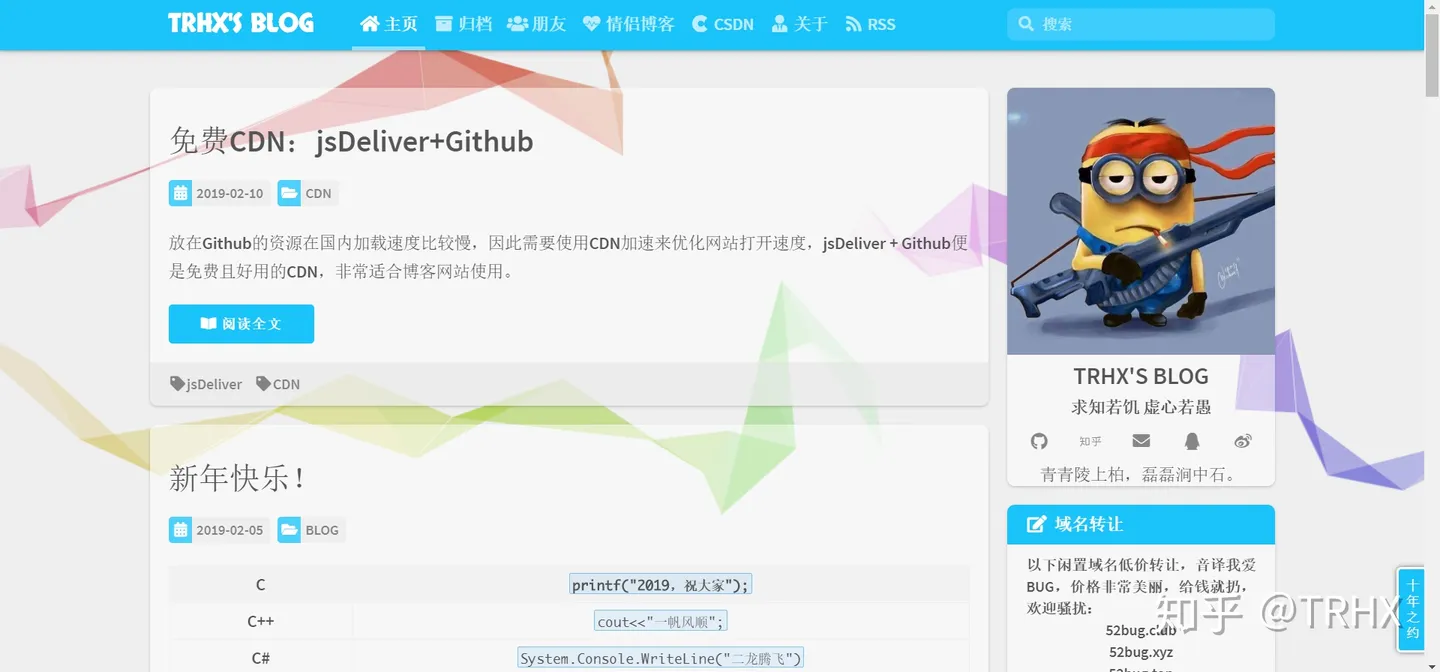
实现方法:在 \themes\material-x\layout\layout.ejs 文件的body前面添加如下代码:
<script src="https://cdn.jsdelivr.net/gh/wallleap/cdn@latest/js/piao.js" type="text/javascript"></script>
还可以参考# js代码为你得网站加入动态彩色飘带,将彩带文件更改为本地文件,此处未做尝试
2.9.2 樱花飘落
此处作者博客中没有写相关代码,而且个人认为添加樱花效果反而显得页面很乱,这里没有记录
2.9.3 背景动态科技线条
<!--动态线条背景-->
<script type="text/javascript"
color="122 103 238" opacity='0.7' zIndex="-2" count="200" src="//cdn.bootcss.com/canvas-nest.js/1.0.0/canvas-nest.min.js">
</script>
2.10 页面加载动画添加
主要按照博客# Matery主题自定义(六)页面加载动画进行,建议访问原博客
- 在
themes>hexo-theme-matery>layout>_widget下创建一个 loading.ejs 文件,将下面的代码 cv 进去
<% if (theme.preloader.enable) { %><div id="loading-box"><div class="loading-left-bg"></div><div class="loading-right-bg"></div><div class="spinner-box"><div class="configure-border-1"><div class="configure-core"></div></div><div class="configure-border-2"><div class="configure-core"></div></div><div class="loading-word">加载中...</div></div></div><!-- 页面加载动画 --><script>$(document).ready(function () {document.body.style.overflow = 'auto';document.getElementById('loading-box').classList.add("loaded")})</script>
<% } %>
- 完成了结构代码,下面就开始样式代码了,不然没有样式的动画也太丑了,下面的就是样式代码
当然,在复制粘贴代码之前,需要先创建样式文件
在 themes>hexo-theme-matery>source>css> 下创建一个新的文件 loading.css,在将下面的代码复制粘贴
#loading-box .loading-left-bg,
#loading-box .loading-right-bg {position: fixed;z-index: 1000;width: 50%;height: 100%;background-color: #37474f;transition: all 0.5s;
}#loading-box .loading-right-bg {right: 0;
}#loading-box>.spinner-box {position: fixed;z-index: 1001;display: flex;justify-content: center;align-items: center;width: 100%;height: 100vh;
}#loading-box .spinner-box .configure-border-1 {position: absolute;padding: 3px;width: 115px;height: 115px;background: #ffab91;animation: configure-clockwise 3s ease-in-out 0s infinite alternate;
}#loading-box .spinner-box .configure-border-2 {left: -115px;padding: 3px;width: 115px;height: 115px;background: rgb(63, 249, 220);transform: rotate(45deg);animation: configure-xclockwise 3s ease-in-out 0s infinite alternate;
}#loading-box .spinner-box .loading-word {position: absolute;color: #ffffff;font-size: 0.8rem;
}#loading-box .spinner-box .configure-core {width: 100%;height: 100%;background-color: #37474f;
}div.loaded div.loading-left-bg {transform: translate(-100%, 0);
}div.loaded div.loading-right-bg {transform: translate(100%, 0);
}div.loaded div.spinner-box {display: none !important;
}@keyframes configure-clockwise {0% {transform: rotate(0);}25% {transform: rotate(90deg);}50% {transform: rotate(180deg);}75% {transform: rotate(270deg);}100% {transform: rotate(360deg);}
}@keyframes configure-xclockwise {0% {transform: rotate(45deg);}25% {transform: rotate(-45deg);}50% {transform: rotate(-135deg);}75% {transform: rotate(-225deg);}100% {transform: rotate(-315deg);}
}- 添加至页面
在将加载动画添加至页面中
找到 themes>hexo-theme-matery>layout>_partial>head.ejs 文件,这个文件专门用来引入样式文件和配置网页信息
在 标签中引入 loading.css 文件
<link rel="stylesheet" type="text/css" href="<%- theme.jsDelivr.url %><%- url_for('/css/loading.css') %>">
引入样式文件后,引入结构文件 loading.ejs,插入在themes>hexo-theme-matery>layout>layout.ejs 标签下第一行就行了
<%- partial('_widget/loading') %>
- 配置
最后在主题配置文件中进行配置 _config.yml,true 是开启;false 是关闭
# 是否开启页面加载动画
preloader:enable: true
2.11 图片冒泡功能
同样是参考同一作者的博客图片冒泡功能
- 创建 buble.js
在themes>hexo-theme-matery>source>libs>others下创建一个新的文件buble.js,将下面的代码 CV 到buble.js中
// 上升的气泡
function buble () {$('.carousel-item, .pd-header').circleMagic({radius: 10,density: .2,color: 'rgba(255,255,255,.4)',clearOffset: 0.99});
} ! function (p) {p.fn.circleMagic = function (t) {var o, a, n, r, e = !0,i = [],d = p.extend({color: "rgba(255,0,0,.5)",radius: 10,density: .3,clearOffset: .2}, t),l = this[0];function c () {e = !(document.body.scrollTop > a)}function s () {o = l.clientWidth, a = l.clientHeight, l.height = a + "px", n.width = o, n.height = a}function h () {if (e)for (var t in r.clearRect(0, 0, o, a), i) i[t].draw();requestAnimationFrame(h)}function f () {var t = this;function e () {t.pos.x = Math.random() * o, t.pos.y = a + 100 * Math.random(), t.alpha = .1 + Math.random() * d.clearOffset,t.scale = .1 + .3 * Math.random(), t.speed = Math.random(), "random" === d.color ? t.color ="rgba(" + Math.floor(255 * Math.random()) + ", " + Math.floor(0 * Math.random()) + ", " + Math.floor(0 * Math.random()) + ", " + Math.random().toPrecision(2) + ")" : t.color = d.color}t.pos = {}, e(), this.draw = function () {t.alpha <= 0 && e(), t.pos.y -= t.speed, t.alpha -= 5e-4, r.beginPath(), r.arc(t.pos.x, t.pos.y,t.scale * d.radius, 0, 2 * Math.PI, !1), r.fillStyle = t.color, r.fill(), r.closePath()}} ! function () {o = l.offsetWidth, a = l.offsetHeight,function () {var t = document.createElement("canvas");t.id = "canvas";t.style.top = 0;t.style.left = 0t.style.right = 0t.style.zIndex = 0;t.style.position = "absolute";l.appendChild(t);t.parentElement.style.overflow = "hidden"}(), (n = document.getElementById("canvas")).width = o, n.height = a, r = n.getContext("2d");for (var t = 0; t < o * d.density; t++) {var e = new f;i.push(e)}h()}(), window.addEventListener("scroll", c, !1), window.addEventListener("resize", s, !1)}
}(jQuery);
buble()
- _config.yml 配置
接着将这个文件在主题的配置文件(_config.yml)中 lib:js: 下引入,大约在 458 行
buble: /libs/others/buble.js
在主题的配置文件(_config.yml)中添加下面的代码
# banner 冒泡
buble:enable: true
- 引用
在 themes>hexo-theme-matery>layout>layout.ejs 这的 body 标签中添加下面的代码
<!-- 冒泡 -->
<% if (theme.buble.enable) { %><script type="text/javascript">// 只在桌面版网页启用特效var windowWidth = $(window).width();document.write('<script type="text/javascript" src="<%- theme.jsDelivr.url %><%- url_for(theme.libs.js.buble) %>"><\/script>');</script>
<% } %>
banner 冒泡的效果就完成了
待优化功能
- 夜间模式
- 点击图片翻转
3 博客优化
此处并未进行修改,工作放在以后
3.1 gulp代码压缩
注意:由于gulp版本更新,老版本的设置方式不适用,此处未做优化
3.2 CDN加速
总结
此次主要依靠各位大佬的记录,优化博客界面,对于主题matery修改了一些样式,增加了一些功能。但对于前端页面的知识还是了解特别少,博客优化方面还有很多需要学习的地方,下面记录一下各位大佬的博客链接,方便以后优化页面,了解相关知识。再次感谢各位大佬的知识分享。
# matery主题优化专栏
# 【源码开放】Hexo+Github+Coding 博客butterfly 和 matery 主题 搭建完全教程【整理】
魔改记录
大佬原始文件
这篇关于Matery主题优化的文章就介绍到这儿,希望我们推荐的文章对编程师们有所帮助!


